A nova versão do Windows 10 Technical Preview vem equipada com principal funcionalidade - a assistente virtual Cortana. A funcionalidade não se encontra disponível em português, pois, a opção está desativada por padrão para utilizadores portugueses/brasileiros. Caso não esteja à vontade com a língua inglesa, saiba como modificar as definições de localização e as preferências de idioma para usar a Cortana em Português.
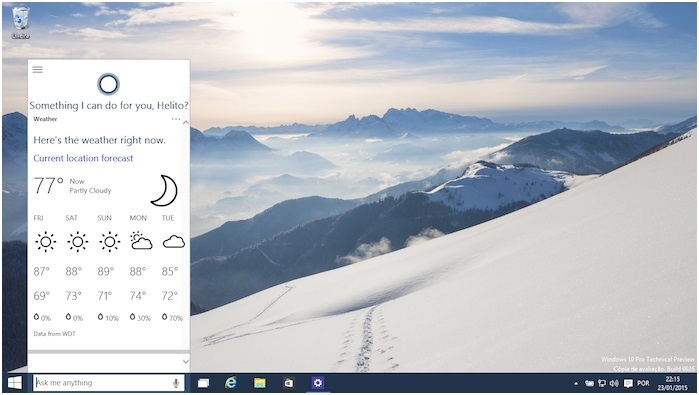
Como modificar o idioma e a região…
1º Passo - Entre no menu Iniciar e selecione a opção “Settings”;
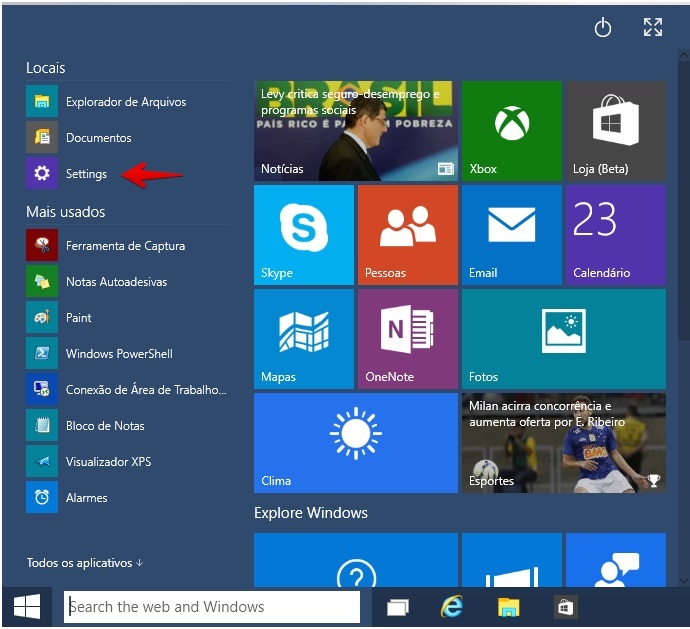
2º Passo - Nas definições do computador, selecione “Hora e idioma”;
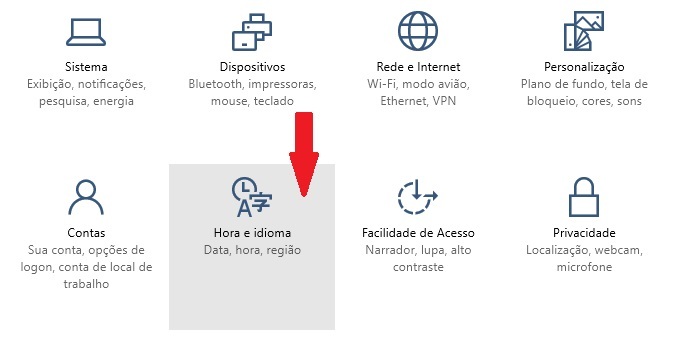
3º Passo - No canto superior esquerdo, escolha a opção “Região e idioma”. À direita, em “País ou região” clique em “Estados Unidos”. Realizado este processo, selecione a opção “Adicionar um idioma”;
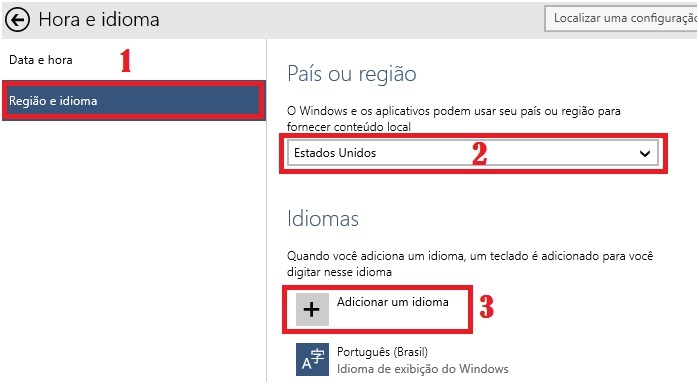
4º Passo - Encontre o idioma “English” na lista que aparecer e clique sobre o mesmo;
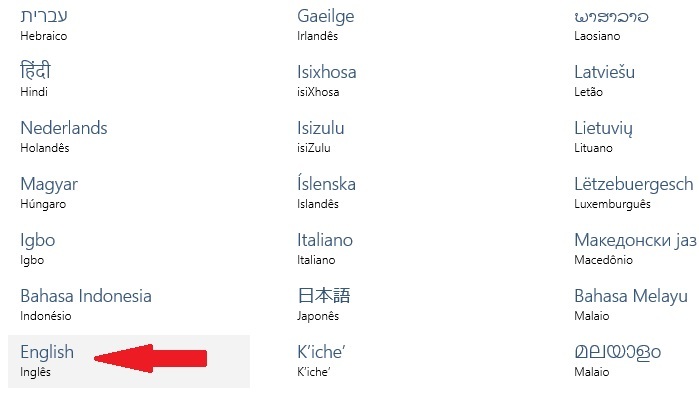
5º Passo – De seguida, selecione a opção “English (United States)”;
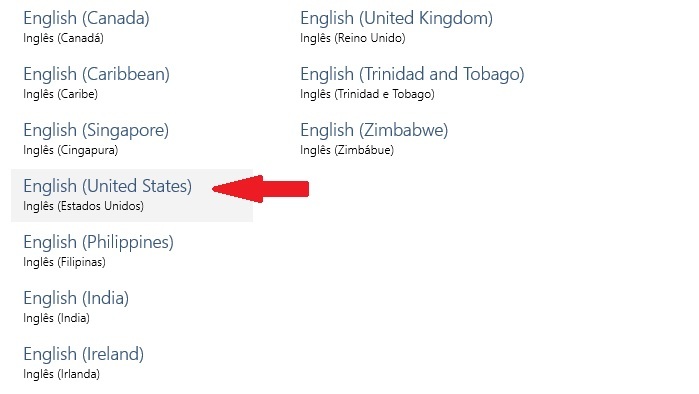
6º Passo - Selecione o novo idioma acrescentado – “English (United States)” – e defina-o como padrão no sistema.
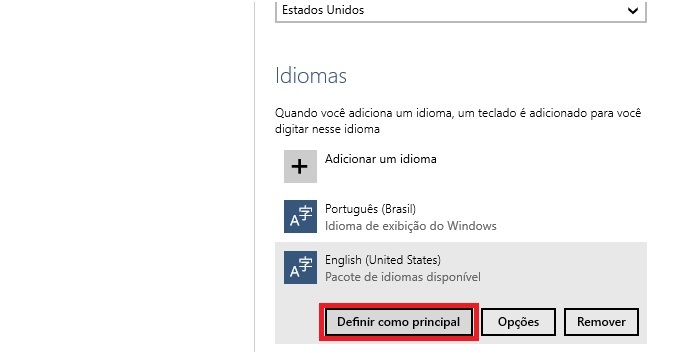
Ativar a assistente virtual Cortana
1º Passo – Modificadas as definições de idioma, resta ativar a assistente virtual Cortana. Para tal, selecione a barra de pesquisa, na barra de tarefas. De seguida, clique sobre o item que se encontra no canto superior esquerdo;
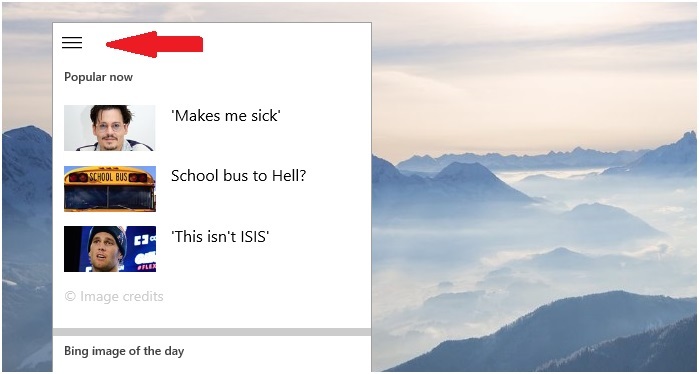
2º Passo - No pequeno menu que surge, selecione a opção “Settings”;
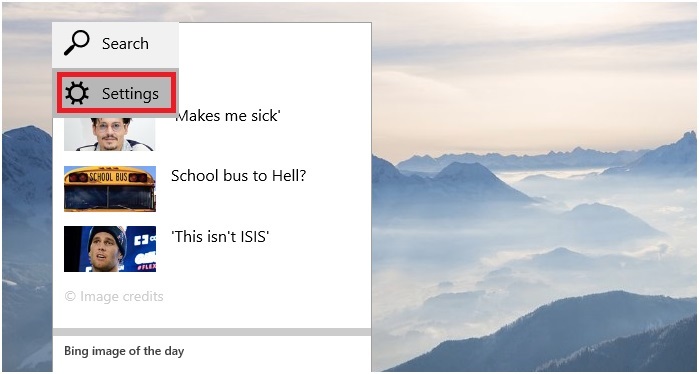
3º Passo - Por último, ative a preferência “Do you want Cortana to work for you?”.
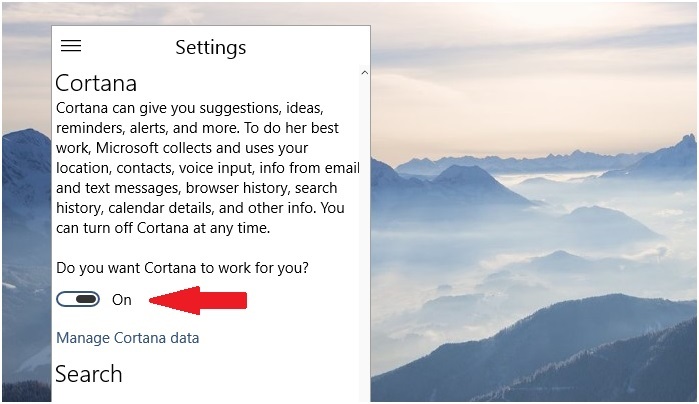
Como ajustar o teclado
1º Passo – Depois de definir o idioma inglês como padrão, o teclado é desconfigurado. Para ajustá-lo, vá novamente às definições de idioma e selecione a opção “English (United States)”. Realizado o procedimento, clique em “Opções”;
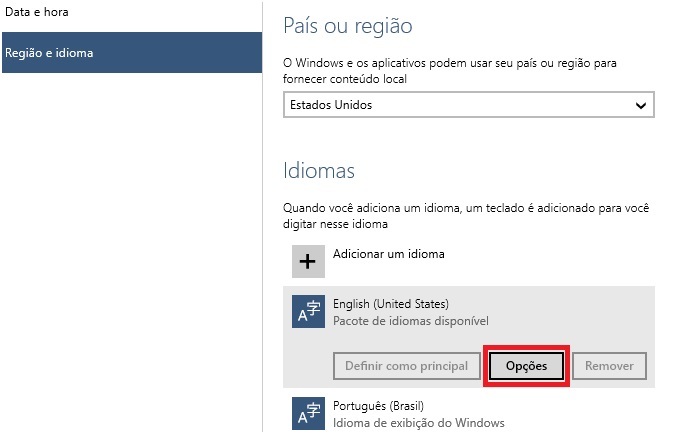
2º Passo – Entre na opção“Adicionar um teclado” e selecione um layout à sua escolha;
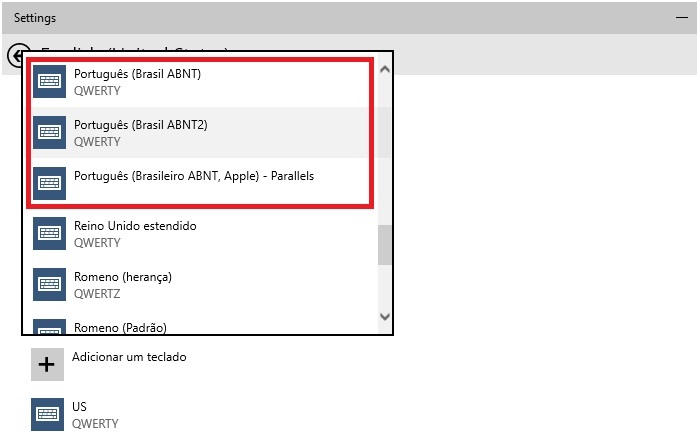
3º Passo - Para escolher o layout do teclado, selecione o botão que se encontra à esquerda do relógio do Windows.
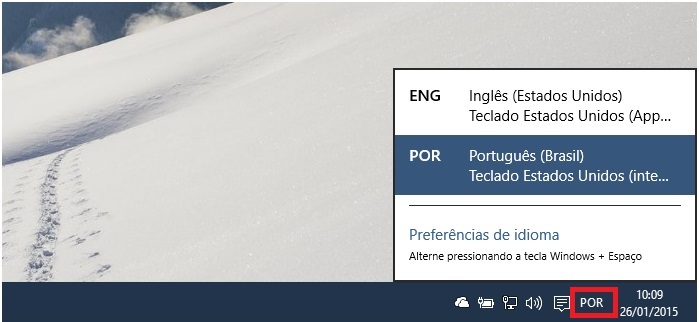
Concluído! Com os passos indicados, já poderá utilizar a assistente virtual Cortana em Portugal ou qualquer outro país onde a funcionalidade ainda está oficialmente suportada.
Gostou deste tutorial sobre a nova versão do Windows 10 Technical Preview? Diga-nos na secção dos comentários.
